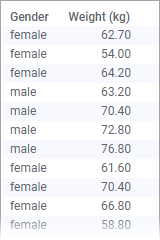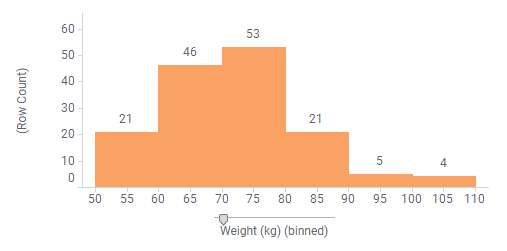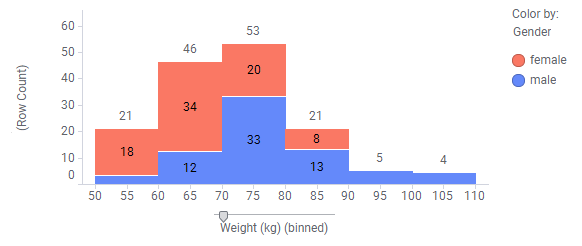ヒストグラムを作成する
ヒストグラムでは、数値データの分布を表示できます。数値の全範囲は [カテゴリ] 軸上で等間隔に分割され、それぞれの間隔に含まれる個別のデータ値の数が [値] 軸に示されます。
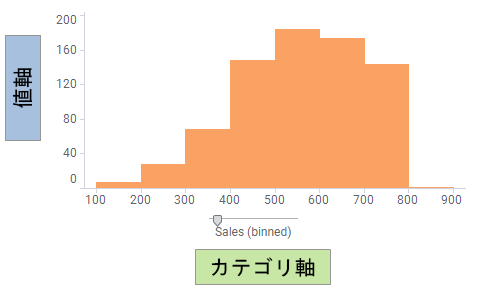
上記のヒストグラムは棒グラフに基づいています。これは、売上高が最低額と最高額の間でどのように分布しているかを示します。通常、棒グラフの棒の間には隙間があります。ヒストグラムの場合、棒は互いに隣り合うように配置され、範囲に沿って数値がどのように分布しているかがよりわかりやすく視覚化されます。範囲のそれぞれの間隔はビンとも呼ばれ、棒で表されるカテゴリを構成します。棒の高さは特定の間隔内のデータ値の数を示します。
ビンの数は、軸上でスライダをドラッグすることによって増減できます。次のヒストグラムは前のヒストグラムと同じデータを示していますが、ビンの数が増えています。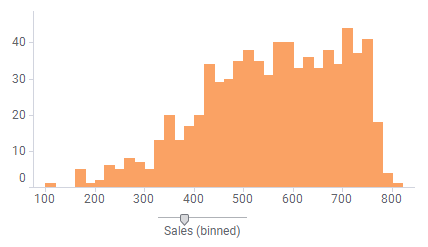
以下の手順では、棒グラフに基づいてヒストグラムを作成する方法について説明します。ラインチャートに基づくヒストグラムも同様の方法で作成されます。
手順
Copyright © Cloud Software Group, Inc. All rights reserved.

 をクリックしてフライアウトを開きます。
をクリックしてフライアウトを開きます。
 をクリックし、[
をクリックし、[